链接:https://www.zhihu.com/question/27588491/answer/647085150
来源:知乎
著作权归作者所有。商业转载请联系作者获得授权,非商业转载请注明出处。
Excel的厉害之处,我是通过一个快捷键感受到的。学会它之后,我发现可以直接少记很多函数………


这个快捷键就是【Ctrl + E】!本以为它只是个青铜,但分享完这10个实用操作场景后,才发现它是个王者!
▌1:文本连接,我也是耳濡目染
谁说文本连接一定要用&?谁还在炫耀 CONCATENATE 和 PHONETIC 函数?
晓得不,自从我诞生以来,这些老家伙基本都告别一线,退休养老了!就连我的同级生 CONCAT 和 TEXTJOIN 都不是我的对手!
牛皮不是吹的,看我露两手!
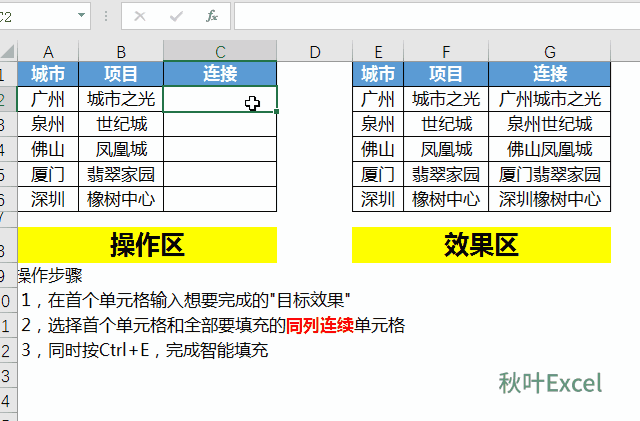
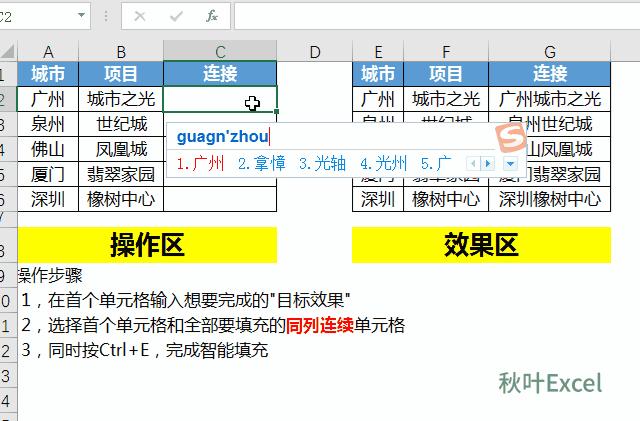
▌2:拆分字符串,咱可是能手
和文本连接一样,拆分字符串也是技术活!
在没有我之前,文本截取函数 LEFT、RIGHT、MID 三兄弟在这个领域称霸一方,混迹多年却依然经常需要 LEN 函数的协助,才能完成不定字符长度截取。
然而,现在有了我,它们只好乖乖退位让贤!
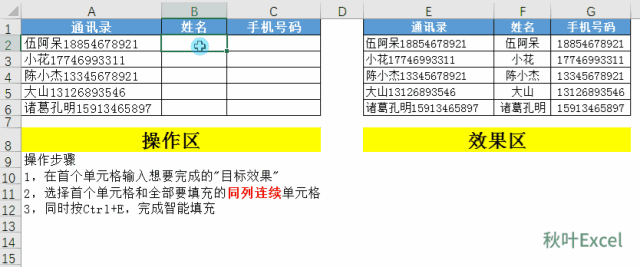
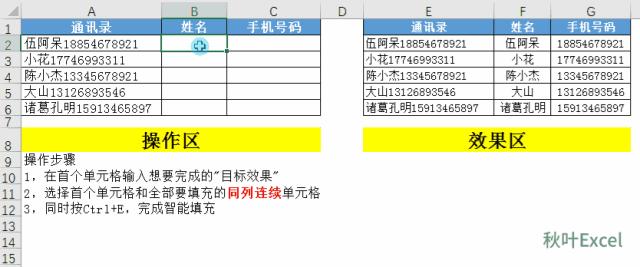
▌3:字符替换,兄弟我也是行家
替换曾经是我兄弟 Ctrl+H 的专长,它和 REPLACE、SUBSTITUTE 函数为这点地盘也是火拼了多年。
现在好了,我君临天下,它们仨再怎么争,也就争个千年老二!
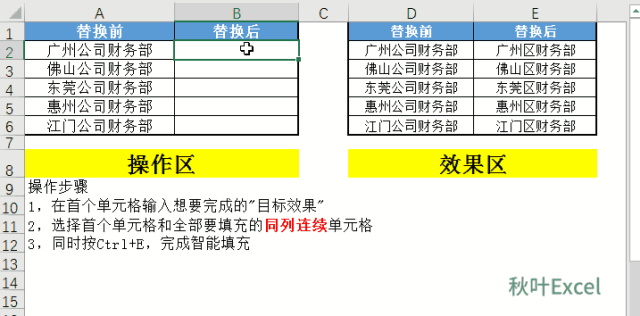
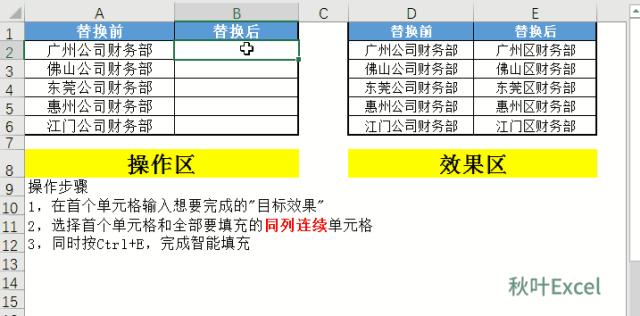
▌4:号码加密/分段,舍我其谁
号码加密或分段显示,以前你或许会用 REPLACE 函数,但是它太墨迹了。
以后这种手艺活就交给我了!三下五除二,我就能把电话号码收拾得服服帖帖的!
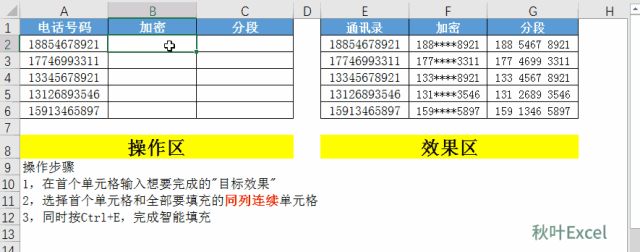
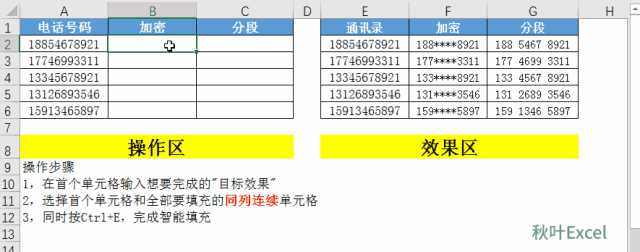
▌5:提取日期,我也耍得有模有样
我们都知道 18 位身份证号码的第 7-14 位是出生日期,人资的小伙伴一定没少跟它打交道!
我不知道各位 HR 小哥哥小姐姐以前是怎么提取出生日期的,不过从现在开始,我绝对就是你们的最佳选择!

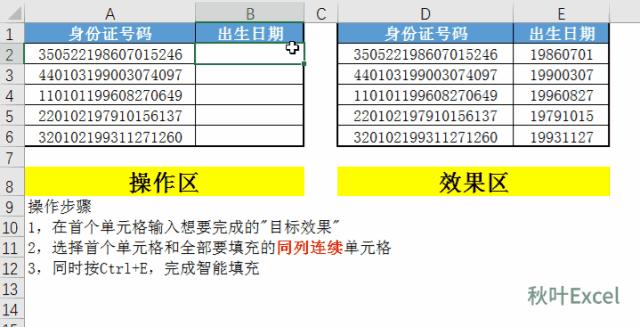
▌6:去空除符,我是快乐的清道夫
面对包含各种空格和符号等无效信息的表格,你是不是火大头痛?
快让我这个清道夫来帮你清除表格垃圾,还你一片净土!
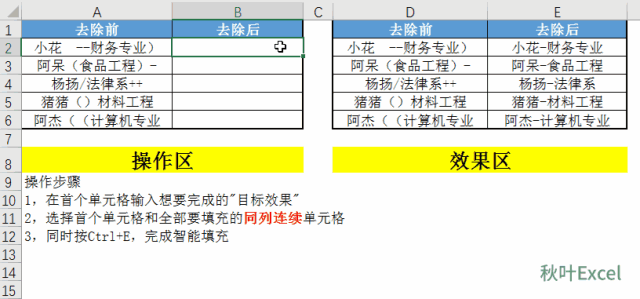
▌7:批量换行,看我闪转腾挪
批量对单元格内容按一定规则换行,常规做法也需要借助 REPLACE 等替换函数。
但是我的横空出世,给受此难题困扰的表亲们带来了福音。只需轻轻两个按键,看我闪转腾挪,为您解忧!
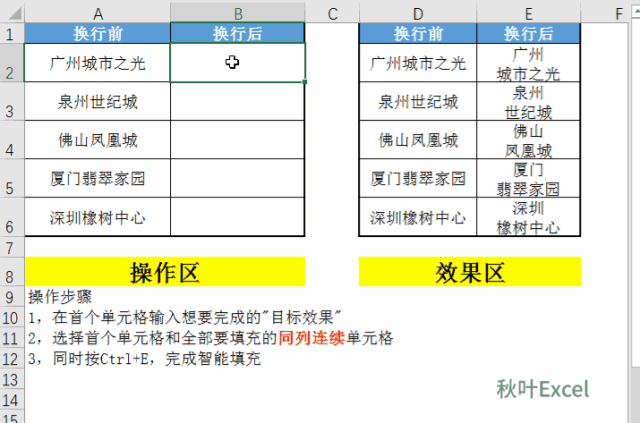
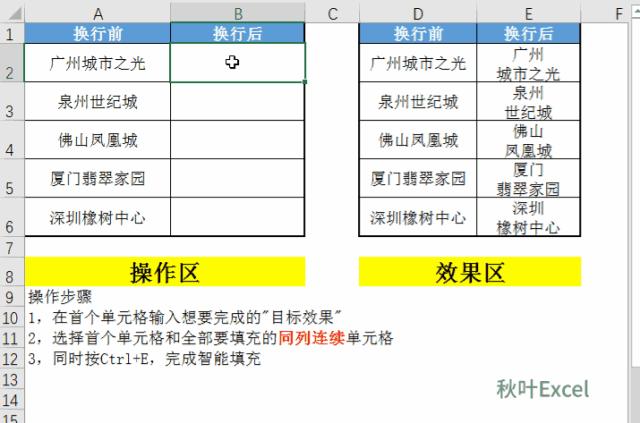
▌8:百万文本中取数字,如探囊取物
从一串数字和文本混杂的字符串中提取数字,一直都是一件麻烦事,有大神甚至为了这个问题特意分享过各种函数、VBA 解法~
不过在我看来,这些文本中的字符串简直就是探囊取物,看我百万军中取其首级!
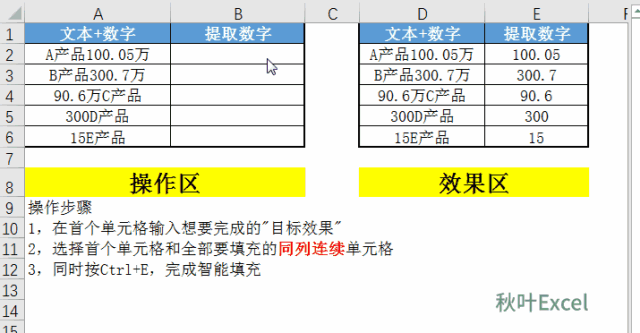
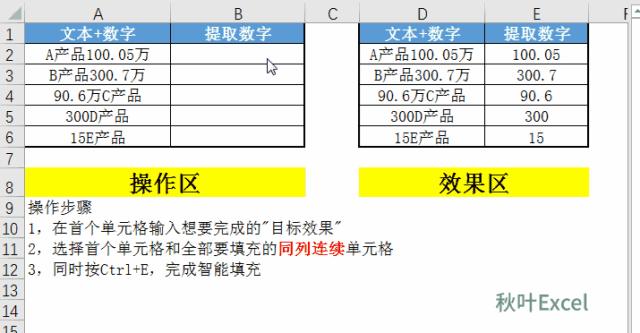
▌9:文本分段,我是排版小能手
同样的一串数据字符,有时需要相互转换分段排列的方式。
这在以前可是一项大工程,现在有了我,这些文本分段排版问题的解决,统统有了着落!
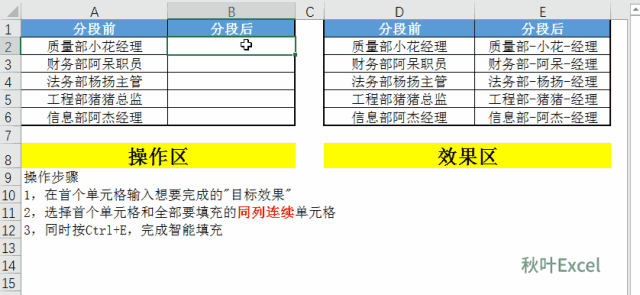
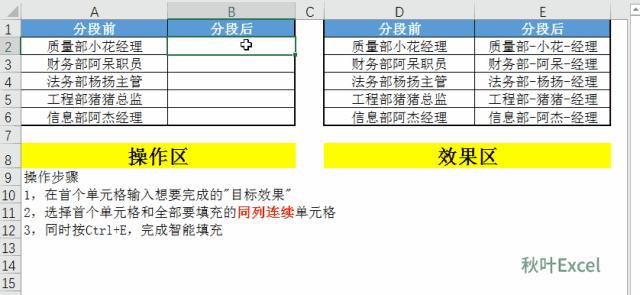
#2019年4月16日更新:
感谢知友提醒,这里有一个错误,Ctrl + E 填充后,所有的职位变成了 “经理”。
解决方法如下:多填写一行的内容,帮助Ctrl + E 更好地判断就可以啦~
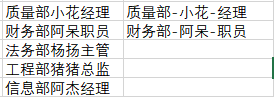

▌10:乱序重组,就要快刀斩乱麻
还是文本排序的问题,但难度增加了,我们需要把文本重新排序,再进行排版,怎么样,你会吗?
不妨先来围观我,如何快刀斩乱麻,把它们收拾得妥妥的。
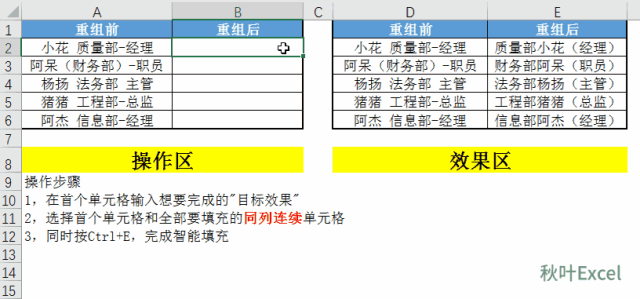
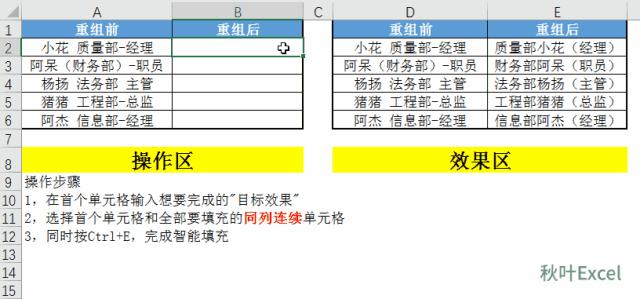
最后特别提醒:
【Ctrl+E】只出没于 Office 2013 及以上的版本哟~
所以想要提高工作效率,及时地更新版本很重要!




